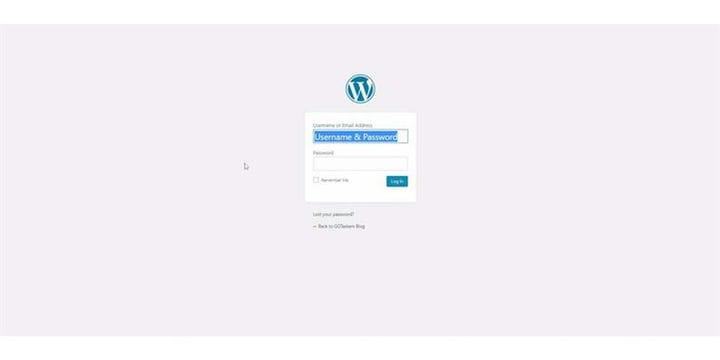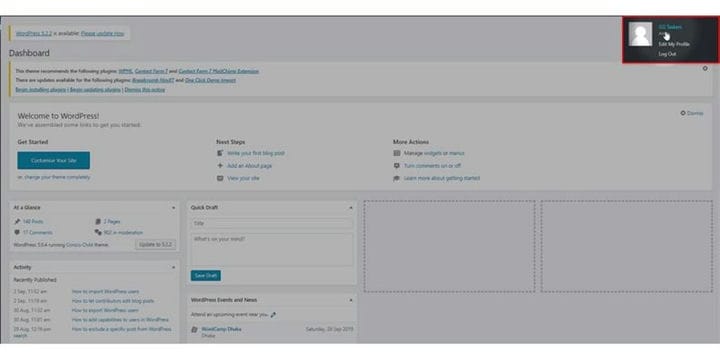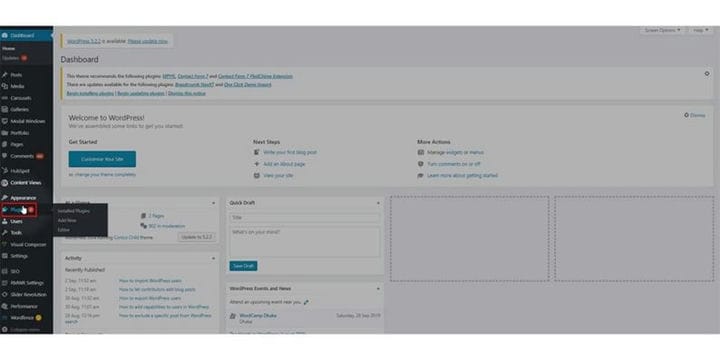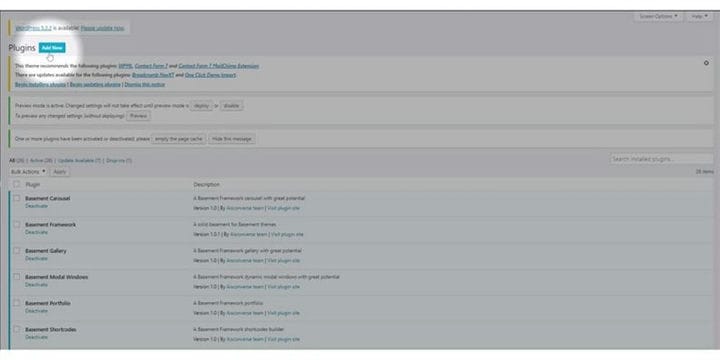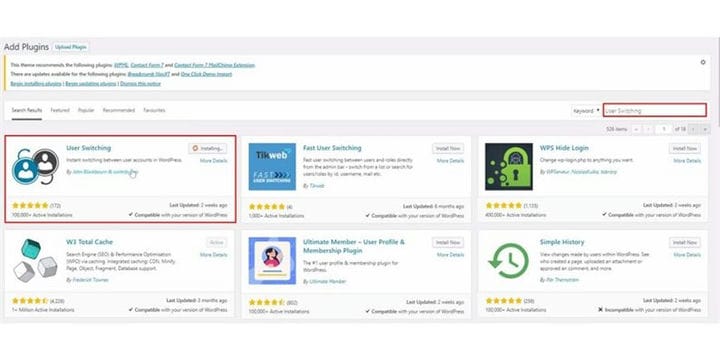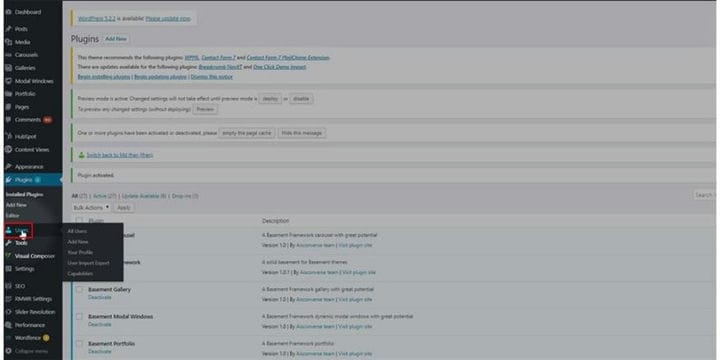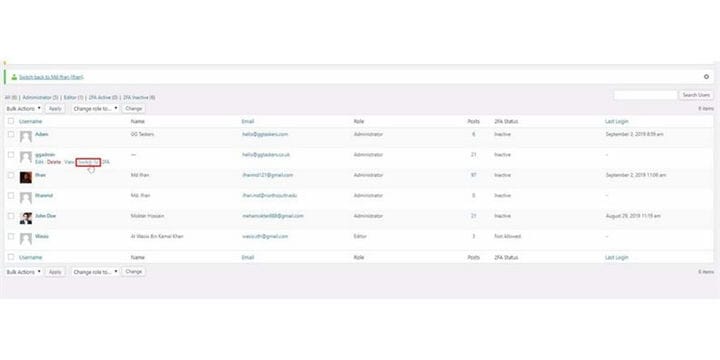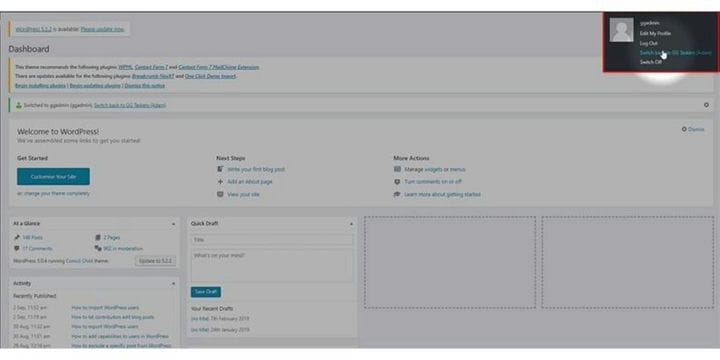Як перемикатися між користувачами в WordPress
WordPress — це багатокористувацька платформа, де ви можете додавати різні ролі користувачів. Якщо ви створили веб-сайт, за замовчуванням вам буде надано доступ адміністратора. У міру зростання вашого сайту ви можете додавати різних користувачів, наприклад редакторів, авторів тощо. Якщо ви хочете відстежувати всіх користувачів, ви можете легко зробити це, переключившись від одного користувача до іншого. Зробити це вручну може бути великим клопотом, оскільки вам потрібно запам’ятати ім’я користувача та пароль один за іншим. Але за допомогою плагіна ви можете легко перемикатися між користувачами.
Крок 1. Щоб спочатку перемикатися між користувачами в WordPress у WordPress, вам потрібно перейти до серверної частини вашого веб-сайту або для WordPress; він відомий як wp-admin. Wp-admin — це універсальний логін для веб-сайту WordPress. Припустимо, ваш веб-сайт www.example.com, тоді вам потрібно ввести URL-адресу як www.example.com/wp-admin.
Крок 2. Вам потрібно ввести серверну частину свого веб-сайту, використовуючи облікові дані адміністратора. У WordPress є різні ролі користувачів, як-от адміністратор, редактор, учасник тощо. Вам потрібно увійти, використовуючи свій ідентифікатор користувача адміністратора або будь-який користувач, який має доступ адміністратора. Це абсолютно необхідно, оскільки вам потрібно встановити плагін, щоб мати можливість це зробити. Тільки адміністратор має доступ до додавання нових функцій на веб-сайт.
Крок 3: Отже, спочатку ми встановимо плагін, який є перемиканням користувачів. Для цього потрібно натиснути на вкладку плагіна. На вкладці плагінів є всі плагіни, які ви встановили на своєму веб-сайті WordPress. Щоб додати новий, потрібно натиснути на цю вкладку.
Крок 4: Після того, як ви клацнете вкладку плагіна, ви знайдете кнопку під назвою Додати новий у верхній частині. Вам потрібно натиснути на цю вкладку, щоб додати новий плагін.
Крок 5: Вам потрібно знайти плагін, тобто перемикання користувачів. TypeUser Увімкніть вкладку пошуку та встановіть та активуйте плагін. Зазвичай установка та активація плагіна займає дві-три хвилини.
Крок 6: На інформаційній панелі ви знайдете вкладку під назвою «Користувач». Ця вкладка містить всю інформацію про користувачів, які зареєстровані на веб-сайті WordPress. Натисніть на вкладку користувача.
Крок 7: На цій вкладці ви побачите всіх користувачів, які вказані на вашому веб-сайті. Спочатку виберіть користувача, на якого потрібно переключитися. Помістіть курсор миші на ім’я користувача, і параметри редагування з’являться в спливаючому списку, щоб вибрати перемикач. Це поверне вас до користувача, якого ви щойно вибрали.
Крок 8. Ви також можете повернутися до попереднього користувача, просто клацніть на значку свого профілю, який знаходиться у верхньому правому куті екрана. Натисніть на перемикання назад до попереднього користувача.
WordPress — це платформа, що налаштовується, де є плагін для всього. Якщо у вас виникла плутанина, будь ласка, прокоментуйте нижче.